电脑开不了机怎么重装系统
- 时间:2023年12月11日 11:03:49 来源:魔法猪系统重装大师官网 人气:6254
工具/原料:
系统版本:windows7系统
品牌型号:联想小新Air 13 Pro
软件版本:咔咔装机 v1.0.0.100
方法/步骤:
方法一:进入BIOS设置
1、所以在电脑在一开始启动时(如图),按[DEL]键,进入BIOS。图下方的英文:Press DEL to enter SETUP,就是按[DEL],进入BIOS设置的意思。
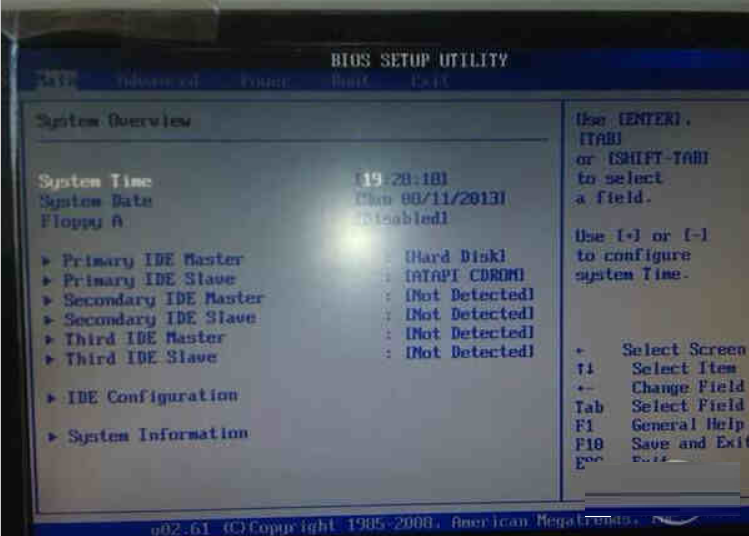
2、在BIOS里,如图,选第二项,再进去把启动顺序改成CD-ROM为第一位。
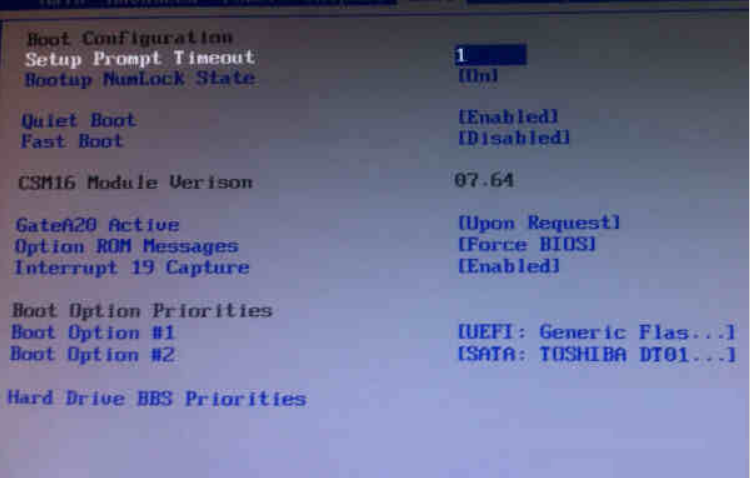
3、然后把能启动的光盘放入光驱,一般有WIN7的启动盘或是WINXP的启动盘,按提示进行操作系统的安装。
4、这样安装完成后,再进入BIOS,把启动顺序改回来,改成HDD(即硬盘)为第一位,CD-ROM为第二位。这样操作系统就安装完成了。
方法二:使用咔咔一键重装系统工具制作U盘启动盘重装系统
1、电脑打不开怎么重装系统,首先要在一台可正常使用的电脑上下载安装咔咔一键重装系统工具点击打开,插入空白u盘到电脑,选择u盘重装系统模式点击开始制作。
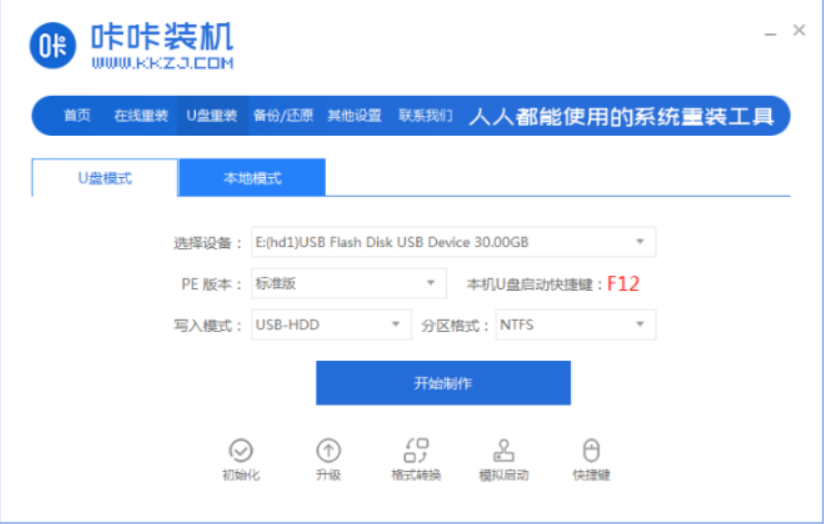
2、选择win7系统,点击开始制作。
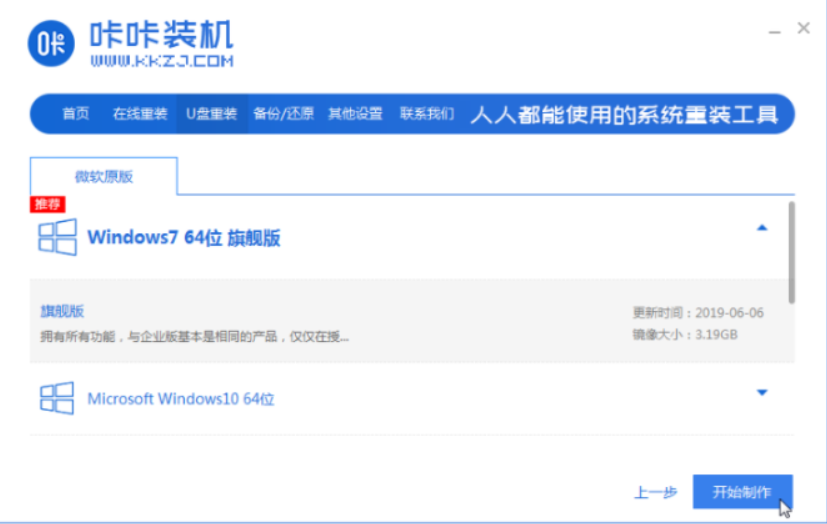
3、装机软件开始自动开始制作u盘启动盘,快速预览需要安装的电脑的启动快捷键,然后再拔出u盘。
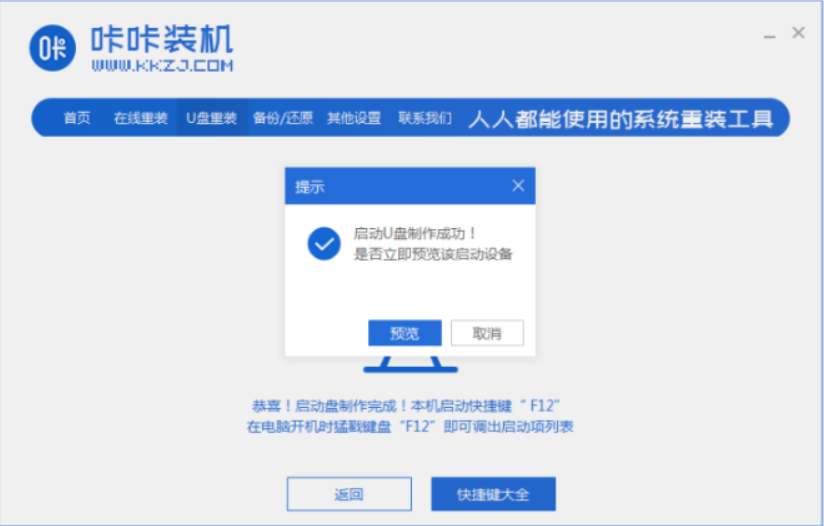
4、然后把u盘启动盘插入需要重装系统的电脑上,开机不断按启动快捷键进启动界面,选择u盘启动项按回车进入到pe选择界面,选择第一项pe系统按回车进入。
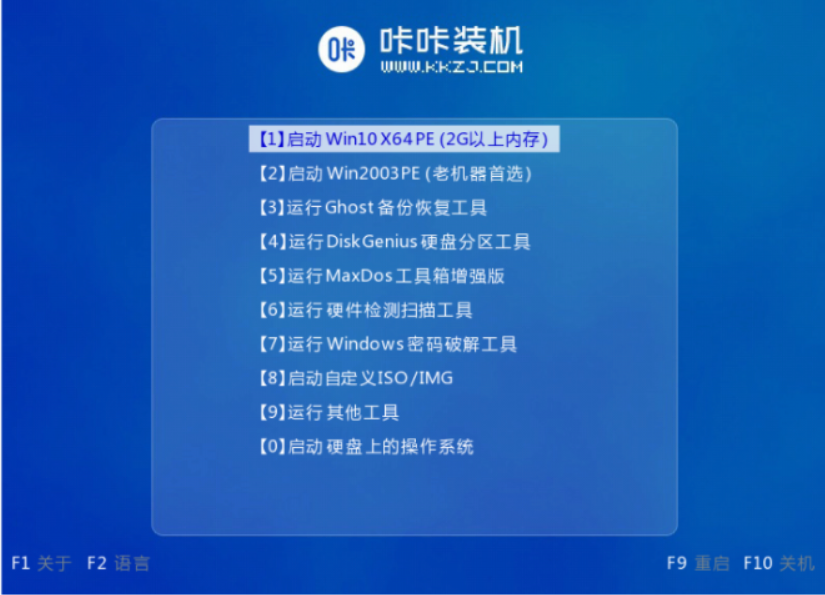 5、电脑在pe系统桌面,打开咔咔装机工具,选择win7系统,点击安装。
5、电脑在pe系统桌面,打开咔咔装机工具,选择win7系统,点击安装。
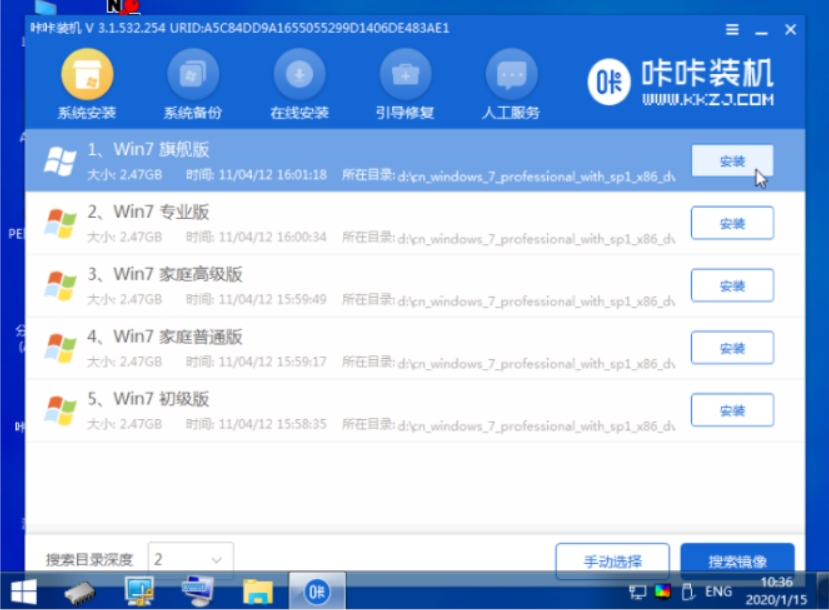 6、默认安装到系统盘c盘。
6、默认安装到系统盘c盘。
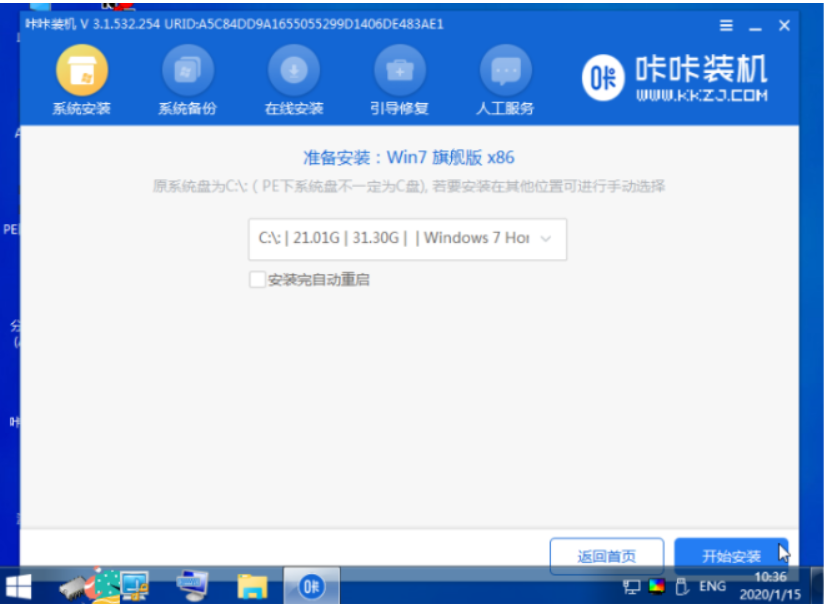 7、系统安装完成,再选择立即重启。
7、系统安装完成,再选择立即重启。
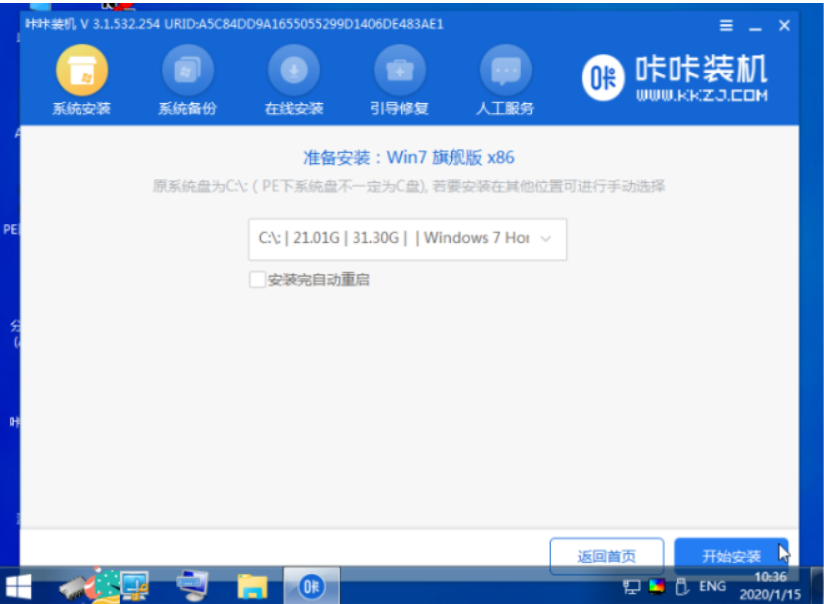 8、期间电脑会多次重启,之后进入到win7系统桌面即表示电脑win7系统重装成功。
8、期间电脑会多次重启,之后进入到win7系统桌面即表示电脑win7系统重装成功。
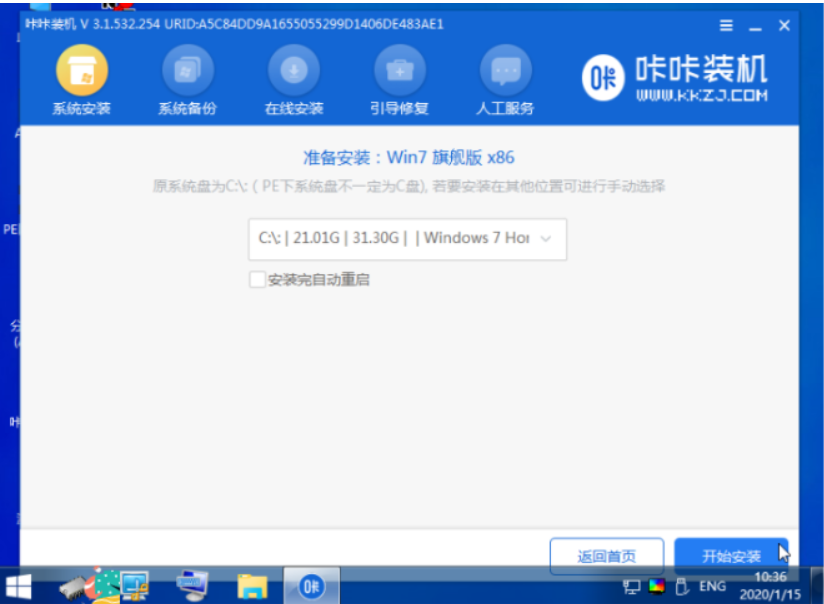 总结:以上就是有关电脑开不了机怎么重装系统的介绍,是不是挺简单的,如果以后出现这种问题可以按照上面的步骤尝试一下。
总结:以上就是有关电脑开不了机怎么重装系统的介绍,是不是挺简单的,如果以后出现这种问题可以按照上面的步骤尝试一下。









